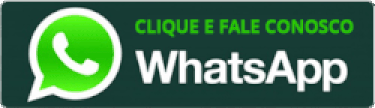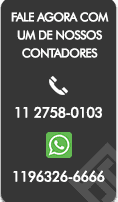Se além de não saber, você sequer estava ciente de que empresário também pode declarar IRPF, então você PRECISA ler esse artigo, meu caro. E urgente!
E pra começar, antes de dar o passo a passo, vou fazer uma breve contextualização sobre o Imposto de Renda.
O que é Imposto de Renda?
O Imposto de Renda (IR) é um tributo federal existente em praticamente todos os países e, em tese, é usado para custear a gestão dos serviços públicos, como educação, saúde, desenvolvimento social etc.
No Brasil, o cidadão que, ao longo de um ano, tenha obtido rendimentos acima de um valor determinado pela Receita Federal, deverá declarar o Imposto de Renda Pessoa Física (IRPF) no ano seguinte, informando estes ganhos (ou seja, na declaração do Imposto de Renda 2018, é preciso informar os ganhos recebidos em 2017).
Essa declaração ocorre, geralmente, entre março e abril, período em que a Receita Federal disponibiliza um programa onde toda pessoa física, que se enquadre nas regras estipuladas, deverá enviar as suas declarações de rendimentos.
Em 2018, o prazo começou em 1º de março e vai até o dia 30 de abril.
No caso do trabalhador assalariado, mensalmente o imposto de renda é descontado da sua folha de pagamento. Já no caso do empresário, esse desconto é feito no pró-labore (remuneração paga aos sócios pelo trabalho que exercem na empresa).
Portanto, o empresário será obrigado a declarar o Imposto de Renda 2018 Pessoa Física, assim como qualquer cidadão, caso se enquadre em uma das regras estipuladas pela Receita Federal.
Veja essas regras aqui:
Quem deve declarar o IR em 2018?
É necessário declarar os rendimentos obtidos com a empresa e também aqueles obtidos como pessoa física.
Se você, empresário, constatou que é obrigado a declarar o Imposto de Renda 2018, mas não sabe como, venha comigo, que vou te dar um passo a passo detalhado, seguindo a ordem das principais fichas de preenchimento que aparecem no programa da declaração.
Nesse post, você vai encontrar informações que serão úteis não somente para que você possa declarar a sua empresa, mas também outros bens que possui.
Pronto para colocar a mão na massa? Então vamos lá!
Passo 1- Página Inicial do Programa de Declaração do Imposto de Renda 2018

Ao abrir o programa da Receita Federal, você terá a opção de importar dados da declaração feita no ano anterior, preencher uma nova ou importar uma declaração pré-preenchida, isto é, que você começou a preencher em outro momento, mas não terminou.
Caso seja a primeira vez em que esteja declarando o Imposto de Renda, clique em “Criar Nova Declaração”.
Passo 2- Criando uma nova declaração
Na caixa de diálogo que vai aparecer, o programa perguntará se você realmente vai criar uma nova declaração ou importar dados anteriores.
Estou considerando nesse post que essa será a sua primeira vez, então clique em “Criar Nova sem Importar”, como mostra a imagem abaixo.

Na tela seguinte, onde tem “Declaração de Ajuste Anual”, digite o seu nome e CPF e clique em “OK”.

Vai aparecer uma caixa de diálogo informando sobre a dedução legal (modelo completo) ou a simplificada. Mas essa é uma escolha que você fará ao final da declaração, após preencher tudo. Adiante vou explicar isso, não se preocupe com isso agora. Clique em “OK”.

Na próxima tema, que é o início do processo da declaração propriamente dita, o programa mostra as fichas mais preenchidas pelo contribuinte, que você pode acessar também pelo menu na lateral esquerda. Essa é uma novidade da Declaração 2018.

Passo 3- Identificação do contribuinte
Nesse passo, o programa pergunta qual declaração você deseja fazer. Escolha a opção “Declaração de Ajuste Anual original” e preencha os dados solicitados.
Considerando que você não entregou nenhuma declaração no ano anterior, deixe em branco o campo Nº do recibo da última declaração.

Ainda nessa ficha, mais abaixo, no campo “ocupação principal”, você irá escolher a natureza da sua ocupação. Considerando que você é proprietário de uma empresa, escolha a opção 12: Proprietário de empresa ou de firma individual ou empregador titular.

No campo seguinte, escolha a sua ocupação principal dentro da empresa.
O programa vai salvando as alterações automaticamente.
Passo 4 – Declarando os dependentes
Caso possua dependentes e queira declará-los, clique nessa opção. Irá aparecer a tela abaixo:

Clique em “Novo”, escolha o tipo de dependente. Se você está em dúvida se pode declarar determinada pessoa como dependente, o programa já mostra alista completa de quem pode ser declarado nessa categoria.

Preencha os dados solicitados: CPF, data de nascimento e o nome completo. Lembrando que a partir de 2018, a Receita Federal passou a exigir o número de CPF dos dependentes que tenham a partir de oito anos de idade.
Irá aparecer o valor da dedução, que pode chegar a R$ 2.275,08 por cada dependente. Clique em “ok”.
Voltando ao menu do lado esquerdo, clique em “Rendimentos Tributáveis recebidos de PJ”, e em seguida na aba “Dependentes” e depois em “Novo”. É aqui onde você irá declarar os rendimentos que o seu dependente recebe, caso ele tenha mais do que 15 anos e já ganhe uma renda.

Preencha os dados solicitados.
Se o seu dependente for menor de 15 anos e não receber nenhum rendimento, pule essa etapa.
Passo 5 – Declaração de Pensão Alimentícia
Caso você pague pensão alimentícia a um filho, determinada por acordo com decisão judicial, deve informá-la na ficha “Alimentando”. Se o acordo de pensão foi informal, você não poderá declarar aqui.
Justamente por se tratar de pensão, difere da ficha “Dependentes”, não havendo limite de idade nem renda.
Clique em “Novo”.

Agora preencha os dados solicitados e dê “OK”.
Voltando ao menu esquerdo, clique na ficha “pagamentos efetuados”, para incluir a pensão. Escolha o código correspondente (de 30 a 34), insira o nome e CPF do alimentando e o valor pago durante o ano.

Passo 6 – Rendimentos Tributáveis recebidos de Pessoa Jurídica: declarando o pró-labore
É nessa etapa onde você, na condição de empresário, irá informar os recursos obtidos por sua empresa durante o ano anterior, a título de pró-labore.
Volte à ficha “Rendimentos Tributáveis recebidos de PJ”, clique na aba “titular” e, em baixo, clique em “novo”.

Digite os dados da fonte pagadora do seu pró-labore, ou seja, a sua empresa. Por isso é importante ter em mãos o informe de rendimentos.
Acesse 7 questões FUNDAMENTAIS sobre Informe de Rendimentos para empresários

Caso além de trabalhar na sua própria empresa, você trabalhe também em outro local, precisa declarar os rendimentos obtidos com essa fonte pagadora. Basta clicar em novo e seguir o mesmo processo.
Atente-se para o fato de que essa ficha tem duas abas, uma para o titular (no caso você) e outra para os dependentes. Um dos erros mais comuns é não incluir os rendimentos dos dependentes. Esses ganhos devem ser inseridos, como explicamos no Passo 4, pois serão somados no cálculo do tributo, no fim do processo.
Passo 7- Rendimentos Tributáveis Recebidos de Pessoa Física e do Exterior pelo Titular
Nessa etapa, você irá informar os rendimentos recebidos de pessoa física ou do exterior, se houver.
Devem preencher essa ficha profissionais autônomos e liberais, como médicos, dentistas, psicólogos, que receberam pagamento de Pessoa Física (PF), assim como proprietários de imóveis que receberam aluguéis de PF, dentre outros.

É necessário preencher os valores mês a mês, clicando no mês correspondente e logo depois em “Novo”.
Em seguida, digite os dados do titular do pagamento e depois clique em “Incluir Novo”.

Na aba “Outras Informações”, você irá incluir rendimentos como aluguéis ou rendimentos vindos do exterior, caso seja o seu caso, como mostra a imagem abaixo:

Se você for profissional autônomo, havia baixado previamente o carnê-leão e veio pagando os impostos ao longo do ano, basta clicar em “importar dados do carnê-leão”, procurar o documento e dar “ok”.

Passo 8- Rendimentos Isentos e Não Tributáveis
No menu esquerdo, vá na próxima ficha: “Rendimentos Isentos e não tributáveis”, clique em novo e selecione o tipo de rendimento.

Como vemos na imagem acima, os rendimentos isentos para quem possui uma empresa são:
- Item 09: “Lucros e dividendos recebidos”
- Item 13: “Rendimento de sócio ou titular de microempresa ou empresa de pequeno porte optante pelo Simples Nacional, exceto pró-labore, aluguéis e serviços prestados”.
Os dividendos são a distribuição do lucro entre os sócios e somente são aplicados quando a empresa teve receita e lucro no ano anterior disponível para ser distribuído.
Preencha os dados solicitados, que constam no informe de rendimentos.
Caso você tenha outros rendimentos isentos para declarar, que não sejam provenientes da sua empresa, preencha os itens correspondentes à sua situação.
Passo 9- Imposto Pago/Retido
Agora é o momento de conferir os impostos que ficaram retidos, a partir dos dados que você forneceu ao preencher as fichas anteriores.
Por exemplo, o valor que vai aparecer no item 04 (Imposto retido na fonte do titular), foi preenchido na ficha anterior, em Rendimentos Tributáveis recebidos de pessoa jurídica.

Passo 10- Pagamentos efetuados
Nessa ficha, você poderá informar os gastos com despesas médicas, dentista, fisioterapia, escola etc, que você e seus dependentes tiveram em 2017.

Clique nas opções dos gastos que você teve e preencha as informações solicitadas, lembrando que é necessário ter comprovante de todas as despesas declaradas.
Gastos com materiais escolares e atividades extracurriculares, como curso de idiomas e cursinhos preparatórios, não são dedutíveis.
Passo 11- Bens e direitos
É nessa ficha onde você deve declarar a propriedade de uma empresa, seja como sócio ou não. Dessa forma, a sua empresa será declarada como um bem que você possui, enquanto pessoa física.
Clique em “Bens e direitos” e depois em “Novo”.

Escolha o código do bem a ser declarado. Caso a sua empresa seja no formato jurídico “Ltda” ou “Empresário Individual”, você deverá escolher o código “32- Quotas ou quinhões de capital”. Mas se a sua empresa for no formato jurídico “S/A”, então escolha o código 31– Ações”.

Em Discriminação, você deverá informar a sua cota na empresa, caso tenha um sócio. É necessário informar os seguintes dados:
- razão social completa
- quantidade de cotas / ações atuais
Por exemplo: Sócio com R$ 3.500,00 de cotas da empresa “Meu negócio LTDA”
Caso tenha havido movimentação de compra ou venda, é necessário informá-la também, indicando os dados da parte que vendeu ou comprou: nome / razão social completa e CPF / CNPJ.
Nos campos situação do anterior e situação atual, os valores a serem declarados dependem do formato jurídico da empresa, a saber:
- a) Para empresas com formato jurídico “Ltda” ou “Empresário Individual”, é necessário informar o valor que consta no documento legal atual (contrato social ou requerimento de empresário);
- b) Para empresas “S/A”, basta informar o custo de aquisição da empresa, ou seja, somente as cotas que lhe cabem, enquanto sócio.
Se você transferiu, durante o ano passado, recursos financeiros próprios para a sua empresa, a título de aporte de capital integralizado, também deve declará-los na ficha Bens e Direitos.
Capital integralizado é um determinado valor que cada um dos sócios coloca na empresa que estão constituindo juntos e deve constar no contrato social da empresa ou requerimento de empresário.
ATENÇÃO: além da empresa, você deve declarar todos os outros bens que possui, como carro, casa e outros imóveis.
Passo 12- Dívidas e Ônus Reais
Caso você tenha pego algum dinheiro emprestado da empresa, deve declarar a título de mútuo, na ficha “Dívidas e Ônus Reais”, escolhendo o código 13- Outras pessoas jurídicas.

- Escolha o código 13 – Outras Pessoas jurídicas
- Em discriminação, dê detalhes sobre o mútuo (empréstimo) obtido. Por exemplo: Mútuo concedido pela empresa Meu Negócio LTDA, no montante de R$ 3.300,00 (três mil e quinhentos reais), devendo ser pago em cinco vezes.
- Em situação em 2016, informe o saldo da dívida naquele ano.
- Em situação em 2017, informe o saldo da dívida nessa época
.
- Em Valor pago no ano, diga qual foi o montante da dívida pago no ano.
Passo 13- Verificação de pendências
Depois de ter realizado toda a declaração, clique em “verificar pendências”, e se aparecer algum erro, é necessário corrigi-lo, pois ele impedirá que você grave a declaração.
Basta clicar no erro, que o programa irá te direcionar para a ficha correspondente para correção.

Se você está declarando pela primeira vez, haverá um aviso indicando a ausência do número da declaração do ano anterior. No entanto, esse alerta não impede o envio do formulário.
Passo 14- Declaração completa ou simplificada
No fim do processo, você pode escolher fazer a declaração completa (por deduções legais) ou a simplificada (por desconto simplificado), marcando uma das caixas ao lado esquerdo, como mostra a imagem abaixo:

Na declaração completa, irá aparecer a sua renda total declarada e o abatimento com todos os gastos dedutíveis, informados na ficha “Pagamentos efetuados”, como gastos com dependentes, médico, escola, plano de saúde etc, sendo necessário apresentar os comprovantes.
Já na declaração simplificada, o contribuinte substitui todas as deduções legais da declaração no modelo completo pelo desconto simplificado de 20% do valor dos rendimentos tributáveis limitado a R$ 16.754,34, não sendo necessário comprovar os gastos informados em “pagamentos efetuados”.
A depender da complexidade da sua declaração, é possível escolher entre os dois tipos de tributação. Faça a simulação com cada um, marcando a caixa de seleção que expliquei acima, e veja em qual dos dois modelos a restituição do Imposto de Renda 2018 é maior.
Passo 15- Cálculo e pagamento do imposto devido
Para ver o cálculo do imposto, clique em “Resumo da Declaração” e logo nem “Cálculo do imposto”.

Ainda na ficha “cálculo do Imposto”, o programa irá mostrar no campo total de imposto pago, o imposto que você pagou durante o ano, através de desconto mensal em folha de pagamento (no caso do empresário, pagamento feito a título de pró-labore).
Já o campo total do imposto devido mostrará a quantia de imposto que você realmente deveria ter pago.
Assim, se o total de imposto pago for maior do que o total de imposto devido, ou seja, se você pagou mais imposto do que deveria, a Receita Federal irá restituir essa diferença.
Por isso é necessário informar, no próprio programa, os dados da sua conta bancária. Esse pagamento será feito em lotes, a depender da data em que você fizer a declaração.
Caso contrário, se o total de imposto devido for maior do que o imposto pago, isso quer dizer que você deveria ter pago mais imposto do que efetivamente pagou.
Nesse caso, terá que restituir a Receita Federal, através de débito automático ou pagamento do DARF.
Se esse valor for superior a R$ 100,00, você pode pagar em até oito vezes, desde que uma das parcelas não seja inferior a R$ 50,00.
Caso você não queira o pagamento em débito automático, deverá clicar na opção “Darf do IRPF”, sinalizada na imagem abaixo.

Na janela que se abre, como mostra a imagem abaixo, clique em seu nome, marque a opção “Visualizar” e depois clique em “Ok”. Será gerado o DARF ( Documento de Arrecadação de Receitas Federais) da primeira parcela.

Para pagar a demais parcelas, é necessário acessar o site da Receita e emitir o DARF do mês correspondente.
Passo 16- Finalizando
Para ver como ficou a sua declaração e imprimi-la, clique em “Declaração”, no menu esquerdo, e selecione o que deseja imprimir (se toda a declaração ou parte dela).
Após finalizar e conferir tudo, basta clicar no botão “Entregar Declaração” e guardar o recibo de entrega, pois ele é a prova que a sua declaração foi feita.

Lembre-se de que o prazo final da declaração encerra no dia 30 de abril. Se não declarar dentro desse prazo, terá que pagar multa para a Receita Federal.
Caso queira se informar ainda mais sobre a Declaração do Imposto de renda, o portal da Receita Fereraldisponibilizou uma série de vídeos sobre o assunto.
Espero que esse passo a passo tenha te ajudado.
Se esse conteúdo foi útil para você, compartilhe com os seus amigos empresários!
Leia também Declaração de Imposto de Renda 2018: empresário também deve declarar como Pessoa Física?
Sobre a Agilize
Somos a primeira empresa de contabilidade online do Brasil. Transformamos seu MEI em ME e cuidados da contabilidade da sua empresa enquanto você fatura. Tudo online, de forma tranquila e segura.
O post Passo a passo para Declaração do Imposto de Renda 2018 Pessoa Física para Empresário apareceu primeiro em Jornal Contábil.
Fonte: jc